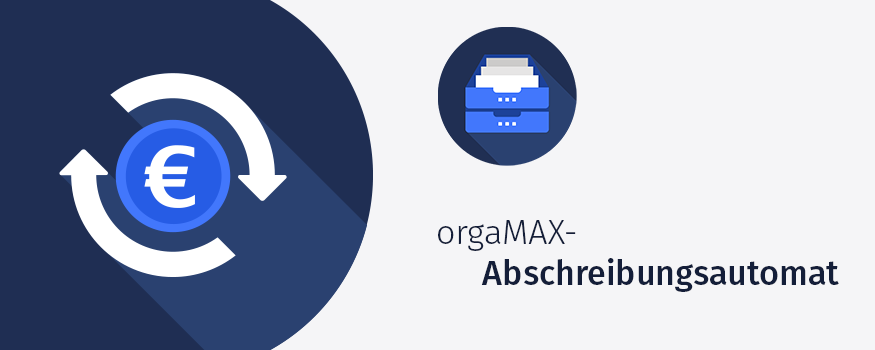
Abschreibungen sind für viele Selbstständige und Kleinunternehmen ein Buch mit sieben Siegeln. Erst recht, wenn es um ...
- die korrekte monatsgenaue Berücksichtigung der Anschaffungs- und Herstellungskosten im Jahr der Anschaffung geht oder auch um
- Sonderabschreibungen und Investitionsabzugsbeträge,
- zwischenzeitliche Zuschreibungen und vorzeitige „Abschaffungen“,
- Restabschreibungen nach Ablauf der Nutzungsdauer oder
- das Führen finanzamtskonformer Anlagenverzeichnisse.
Die gute Nachricht: Mit orgaMAX übernehmen Sie neue und gebrauchte sowie selbst hergestellte Wirtschaftsgüter mit wenigen Mausklicks ins Betriebsvermögen. Anschließend kümmert sich die Software automatisch um die Berücksichtigung der jährlichen Abschreibungen.
Lektüretipps:
- Was es mit der ominösen „Absetzung für Abnutzung“ rechtlich auf sich hat und was dabei zu beachten ist, erfahren Sie im orgaMAX-Grundlagenbeitrag „Prinzip Abschreibung: Privileg oder Plage?“
- Informationen über einzelne Abschreibungs-Aspekte bietet zudem das Abschreibungskapitel der Kontexthilfe „Steuern & Buchführung...“. Sie finden die inhaltliche Programmhilfe im „Hilfe“-Menü am rechten oberen Rand des orgaMAX-Programmfensters unter „Rechtliche Hilfe > Steuern & Buchführung“.
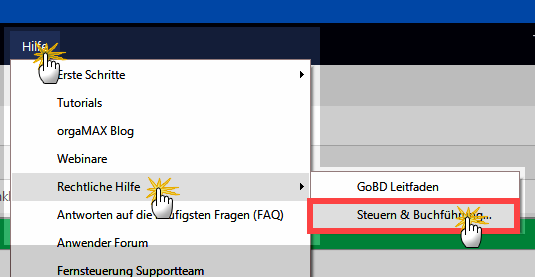
| Bitte beachten Sie: Die folgenden Funktionsbeschreibungen dienen Ihrer Orientierung. Die Details steuerlicher Abschreibungs-Optimierungen besprechen Sie am besten mit Ihrem Steuerberater. Sie haben noch keinen steuerlichen Experten an Ihrer Seite? Dann lohnt sich ein Blick auf den orgaMAX-Blogbeitrag „Experte gesucht – So finden Sie einen guten Steuerberater“. |
Wie kommen Neuanschaffungen ins Anlagenverzeichnis?
Grundsätzlich bietet orgaMAX zwei verschiedene Wege, neue Wirtschaftsgüter ins Anlagenverzeichnis aufzunehmen und damit die Abschreibungs-Automatik zu aktivieren:
- Entweder direkt über den Bezahlvorgang unter „Finanzen > Zahlungen Bank / Kasse“ oder
- im Arbeitsbereich „Stammdaten > Anlagenverzeichnis“ (per Mausklick auf den Button „Neu – F10“).
Der zweite Weg empfiehlt sich hauptsächlich dann, wenn Sie neue Wirtschaftsgüter selbst herstellen oder bereits vorhandene Wirtschaftsgüter nachträglich ins Betriebsvermögen aufnehmen möchten. Zum Beispiel, wenn Sie ...
- Gegenstände aus dem Privat- ins Betriebsvermögen einlegen oder
- gerade auf orgaMAX umgestiegen sind (herzlich willkommen! 😊) und bereits vorhandene Anschaffungen aus Vorjahren ins orgaMAX-Anlagenverzeichnis übernehmen möchten.
Startpunkt Zuordnungsassistent
Wenn Sie hingegen im laufenden Jahr ein langlebiges Wirtschaftsgut einkaufen, können Sie sich hingegen den Umweg über die Stammdaten-Verwaltung sparen. Der Zuordnungsassistent sorgt nach dem Einkauf eines Anlagegutes für ...
- die Berücksichtigung der Vorsteuer bei der nächsten Umsatzsteuervoranmeldung,
- die Aufnahme des neuen Wirtschaftsgutes ins Betriebsvermögen,
- die automatische Berechnung der passenden Abschreibungsbeträge,
- deren steuerliche Berücksichtigung über die komplette Nutzungsdauer sowie
- die korrekte Übernahme sämtlicher Bestands- und Aufwandsbuchungen in die „Summen- und Saldenlisten“.
Ausgangspunkt Zahlungsvorgang: Vom Anlageneinkauf zum Anlagenverzeichnis
Einmal angenommen, Sie haben vor ein paar Tagen eine gebrauchte CNC-Drehbank für 14.999 Euro gekauft und den Kaufpreis per Banküberweisung bezahlt. Der Vorgang erscheint auf dem Kontoauszug Ihres Girokontos im Arbeitsbereich „Finanzen > Zahlungen Bank / Kasse“:
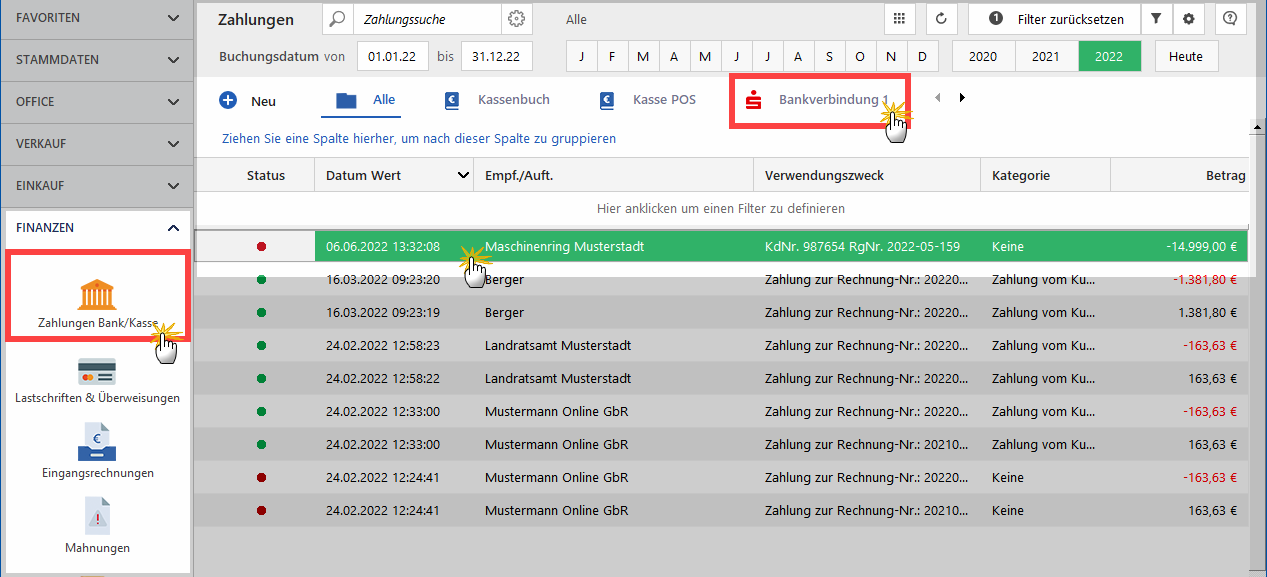
Per Doppelklick auf den Vorgang öffnen Sie den Zuordnungsassistenten. Hier sorgen Sie mit ein paar Mausklicks dafür, dass die Software ...
- den Vorsteuerbetrag herausrechnet und in die nächste Umsatzsteuervoranmeldung übernimmt,
- die neue Maschine sowohl ins Stammdaten-Anlagenverzeichnis einträgt und beim „EÜR-Anlageverzeichnis“ berücksichtigt sowie
- die passenden Abschreibungsbeträge über alle Jahre der betriebsgewöhnlichen Nutzungsdauer errechnet und
- automatisch bei den Einnahmenüberschussrechnungen des laufenden Jahres und sämtlicher Folgejahren berücksichtigt.
Mit anderen Worten: Eine Buchung genügt – um alles Weitere kümmert sich Ihre Bürosoftware!
Multifunktionaler Zuordnungsassistent
Um langlebige Wirtschaftsgüter im Anschaffungswert von mehr als 800 Euro ins Betriebsvermögen aufzunehmen und abzuschreiben ...
- klicken Sie im Zahlungsvorgang auf den Button (1) „Anlagevermögen – Einkauf von Anlagegut“,
- kontrollieren den (2) „Steuersatz“ (normalerweise „Umsatzsteuer 19%) und
- klicken dann auf die Schaltfläche (3) „Neues Anlagegut“:
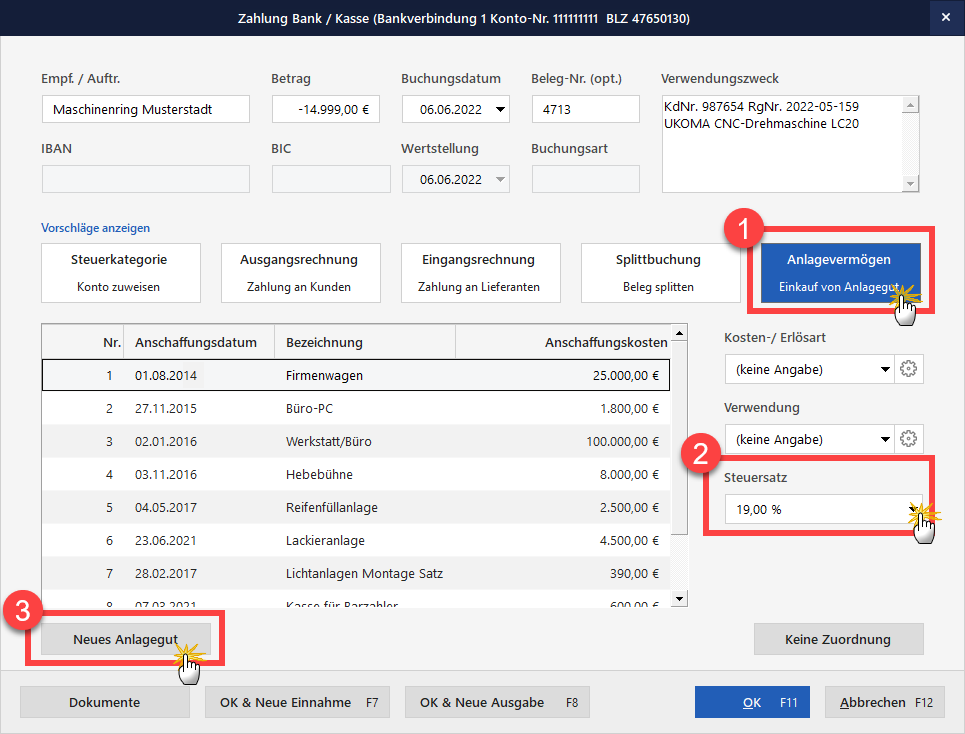
Daraufhin öffnet sich der Eingabedialog „Anlagengut Neu / Bearbeiten“. Darin sind einige Felder bereits ausgefüllt, die das Programm aus dem Zahlungsvorgang übernommen hat:
- die nächste freie (1) Inventar-„Nr.“,
- das (2) „Anschaffungsdatum“ und die
- (3) Netto-„Anschaffungskosten“:
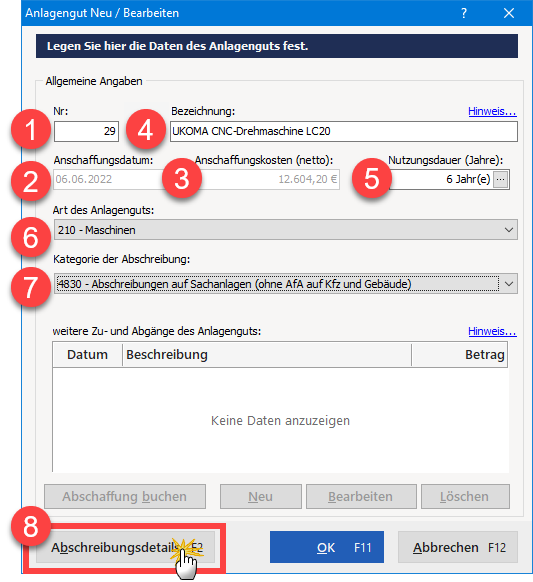
Zusätzlich machen Sie an dieser Stelle die folgenden Angaben ...
- (4) „Bezeichnung“ der Anschaffung (hier: „UKOMA CNC-Drehmaschine LC20“),
- (5) „Nutzungsdauer“ (in diesem Fall 6 Jahre),
- (6) „Art des Anlageguts“ (in diesem Fall „Maschinen“) und die
- (7) „Kategorie der Abschreibung“ (in diesem Fall „Abschreibungen auf Sachanlagen“).
Damit ist es in vielen Fällen schon getan. Per Mausklick auf die Schaltfläche (8) „Abschreibungsdetails F2“ können Sie sich aber auch die Einzelheiten des Abschreibungsverlaufs anzeigen lassen und das Feintuning vornehmen.
Abschreibungsart, Sonderabschreibungen & mehr
In den Abschreibungsdetails lassen sich ...
- die (1) „Abschreibungsart“ von „Linear“ (in gleichen Jahresbeträgen) in „Degressiv“ (in fallenden Jahresbeträgen) ändern.
Bitte beachten Sie: Die – in der Regel günstigere - degressive Abschreibung war Corona-bedingt für Anschaffungen in den Wirtschaftsjahren 2020 und 2021 zulässig. Seit 1. Januar 2022 ist die Abschreibungsart wieder außer Kraft gesetzt. - im Einzelfall (2) „Kürzungen der Anschaffungs- und Herstellungskosten“ eintragen, falls Sie in einem der Vorjahre einen Investitionsabzugsbetrag (IAB) gemäß § 7g Abs. 1 EStG gebildet haben.
Lektüretipp: Ausführlichere Informationen zum IAB finden Sie im orgaMAX-Blogbeitrag „So steuern Sie Ihre Steuerbelastung mit dem Investitionsabzugsbetrag“. - die oft vergessenen (3) „Sonder-Abschreibungen“ geltend machen – insbesondere die „Sonderabschreibungen nach § 7g Abs. 5 EStG“ für kleine und mittlere Betriebe und
- das (4) Rundungsverhalten der Software bei der Berechnung von Abschreibungen beeinflussen:
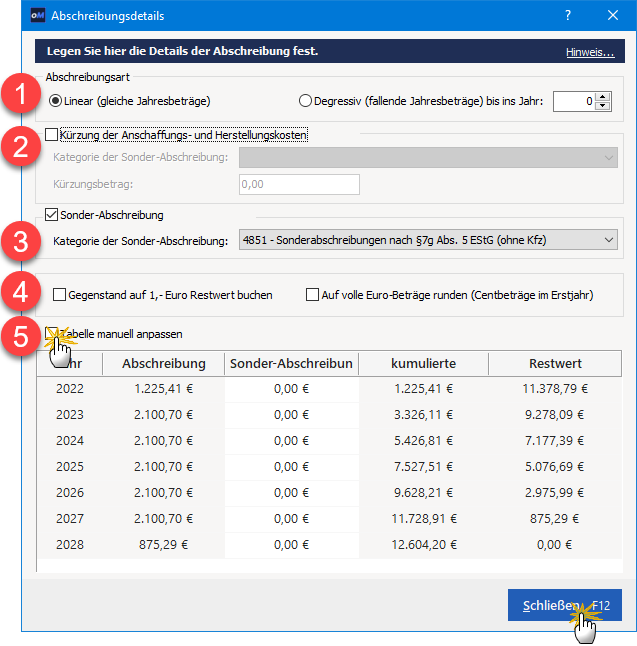
Der (5) Tabelle am unteren Rand des Dialogfensters entnehmen Sie zudem den konkreten Abschreibungsverlauf des Wirtschaftsgutes. Dazu zählen die ...
- jährlichen Beträge der planmäßigen und Sonderabschreibungen,
- bis zum Jahresende jeweils aufgelaufene (= „kumulierte“) Gesamtabschreibung sowie die
- Restwerte am Ende der einzelnen Jahre.
|
Praxistipp: Falls Sie die jährlichen Abschreibungs-Beträge oder auch die Sonderabschreibungen manuell festlegen möchten, aktivieren Sie die Option „Tabelle manuell anpassen“. Dadurch setzen Sie die Abschreibungsautomatik außer Kraft. Wichtig: Bevor Sie den Abschreibungsverlauf eigenhändig ändern, sollten Sie sich unbedingt mit Ihrem Steuerberater oder einer erfahrenen Buchhaltungs-Fachkraft beraten. |
Mit „Schließen F12“ und „OK F11“ beenden Sie die Aufnahme Ihrer Neuanschaffung ins Betriebsvermögen. Im orgaMAX-Arbeitsbereich „Stammdaten“ erscheint das neue Anlagegut anschließend im „Anlagenverzeichnis“:
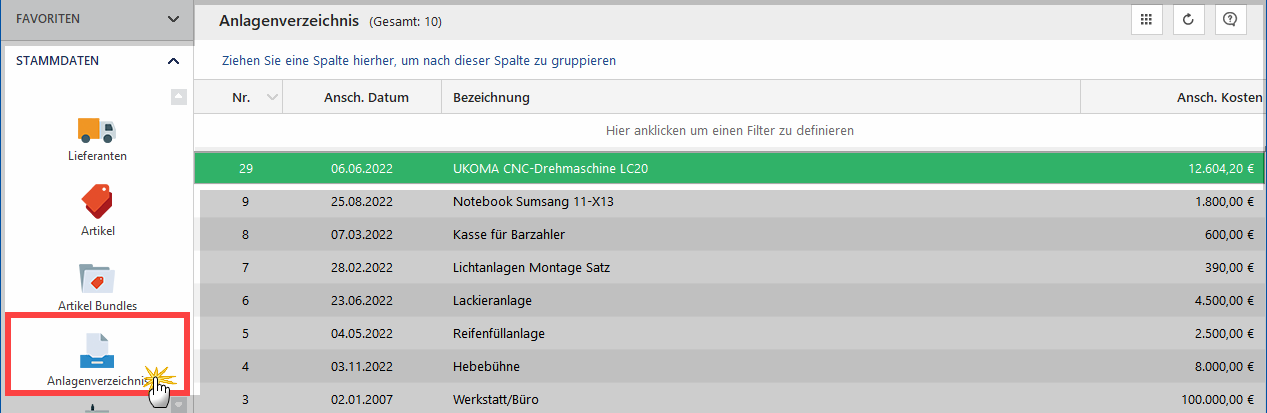
Der Abschreibungs-Automat: Enter & forget!
Durch die in jeder Hinsicht einmalige Buchungsautomatik kann orgaMAX auf Basis Ihrer zuvor gemachten Angaben ...
- den Vorsteueranteil aus den Anschaffungskosten von ihrem Anlagenkauf bei der nächsten Umsatzsteuervoranmeldung geltend machen,
- im Anschaffungsjahr den monatsgenauen Abschreibungsbetrag ermitteln und in die Einnahmenüberschussrechnung übernehmen,
- auch in den Folgejahren die korrekten Abschreibungen ermitteln,
- den verbliebenen Restwert des Wirtschaftsgutes schrittweise verringern,
- die Abschreibungsbeträge Jahr für Jahr in die „Anlage EÜR“ übernehmen,
- das jahresweise „Anlageverzeichnis“ auf Seite 4 der EÜR-Formulare erzeugen und
- das „Anlagenverzeichnis“ fortführen: Das Anlagenverzeichnis brauchen Sie spätestens dann, wenn das Finanzamt bei Ihnen eine Steuerprüfung vornimmt.
Der orgaMAX-Abschreibungsautomat sorgt dabei automatisch dafür, dass sämtliche Abschreibungen korrekt und lückenlos erfasst werden – ganz ohne manuelles Nachrechnen.
Wie denn nun? Anlagenverzeichnis oder Anlageverzeichnis?
Das Finanzamt verlangt, dass Selbstständige und Unternehmer eine Liste aller „Wirtschaftsgüter des Anlagevermögens“ führen. In diesem Anlagenverzeichnis halten Sie die wichtigsten Informationen über langlebige Vermögensteile fest. Dazu zählen zum Beispiel Maschinen, Anlagen, Werkzeuge, Fahrzeuge oder auch Büromöbel und andere Einrichtungsgegenstände.
Detailliertes Anlagenverzeichnis
Das Anlagenverzeichnis enthält Informationen über ...
- Art und Bezeichnung jedes einzelnen Vermögensteils,
- dessen Anschaffungs- oder Herstellungsdatum,
- die Anschaffungs- oder Herstellungskosten (ohne Umsatzsteuer) sowie
- den Abschreibungsverlauf.
Vorweg: Bei kaufmännisch eingerichteten Unternehmen ist das Anlagenverzeichnis (auch „Anlagenspiegel“ und „Anlagengitter“ genannt) Teil des Jahresabschlusses. Das ist in § 284 Handelsgesetzbuch (HGB) geregelt.
Das detaillierte Verzeichnis mit allen Einzelinformationen finden Sie orgaMAX-Arbeitsbereich „Stammdaten > Anlagenverzeichnis“.
Praxistipps:
- Per Mausklick auf den Button (1) „Anlagenstammblatt drucken ... F4“ bringen Sie bei Bedarf die Anschaffungs- und Abschreibungsdetails jedes einzelnen Vermögensbestandteils zu Papier.
- Über das (2) Kontextmenü (rechter Mausklick auf die Liste und dann auf „Aktuelle Tabellenansicht“ ...) lässt sich der Inhalt Ihres Anlagenverzeichnisses zudem exportieren, in einem Text- oder Tabellenprogramm Ihrer Wahl weiterverarbeiten, drucken oder als separates Dokument abspeichern und archivieren:
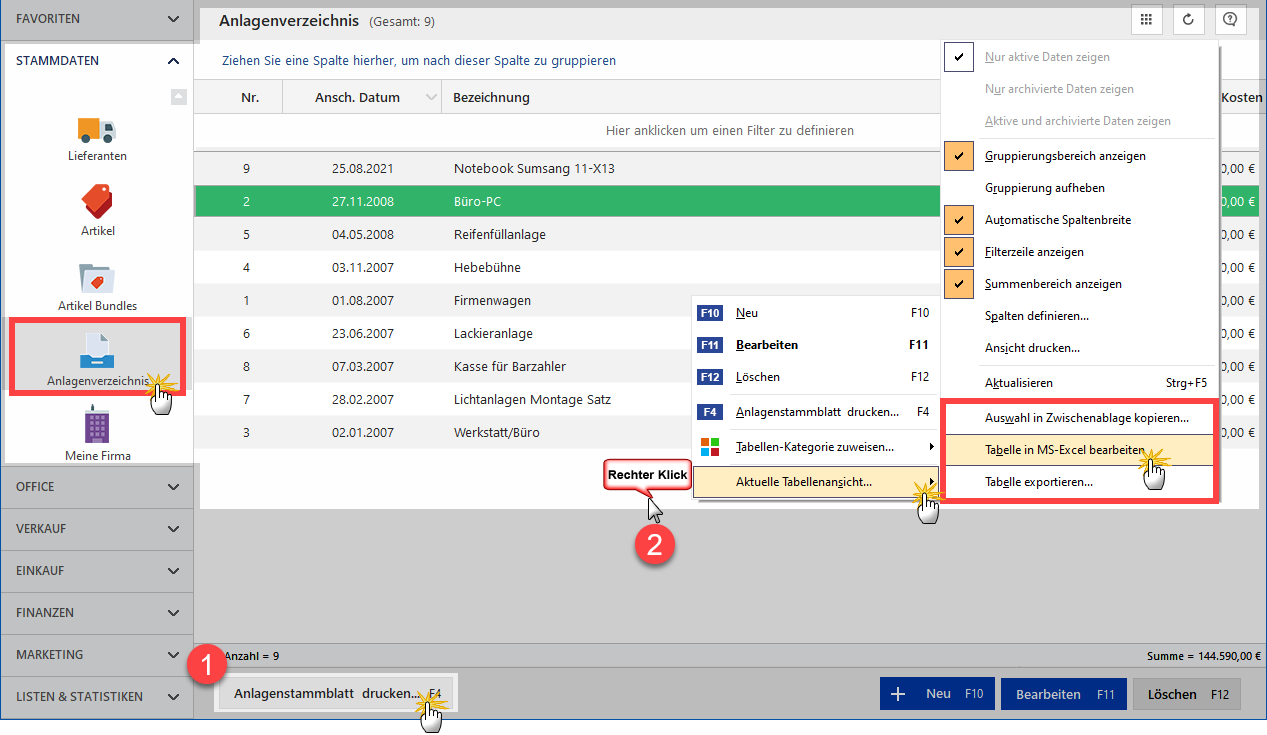
Wichtig: Nicht-buchführungspflichtige Selbstständige und Unternehmer brauchen das jährlich fortgeschriebene Anlagenverzeichnis nicht zusammen mit ihrer Steuererklärung einzureichen. Im Rahmen der einfachen Einnahmenüberschussrechnung (EÜR) begnügt sich das Finanzamt grundsätzlich mit einem summarischen Anlageverzeichnis.
Summarisches Anlageverzeichnis
Dieses zusammenfassende Anlageverzeichnis wird von orgaMAX auf Seite 5 der EÜR als „Anlage AVEÜR“ erzeugt und als Teil der EÜR ans Finanzamt übermittelt.
Sie finden das Verzeichnis im Arbeitsbereich „Finanzen > Steuerauswertungen > Einnahmenüberschussrechnung“. Dort blättern Sie über die Seiten-Steuerung am oberen linken Seitenrand zur „Anlage AVEÜR“:
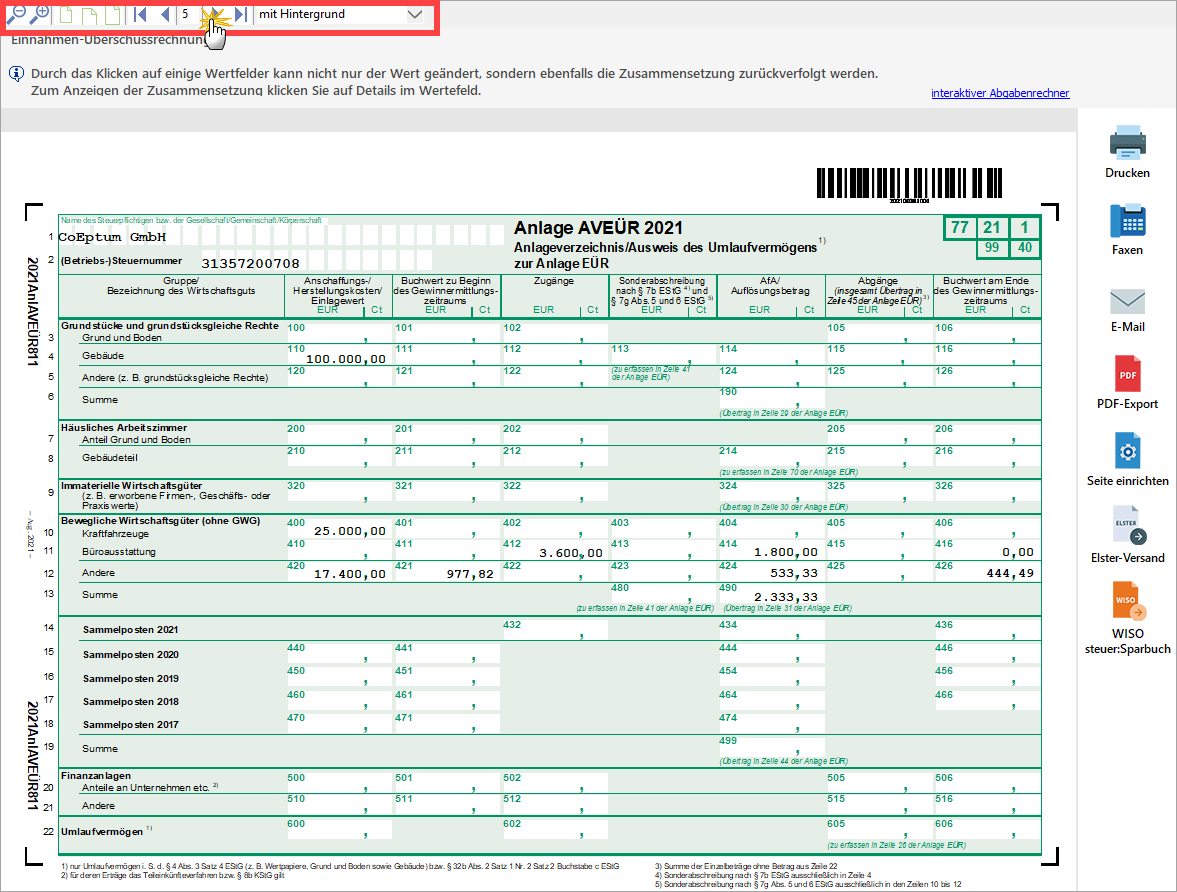
Beide Verzeichnisse basieren selbstverständlich auf denselben Zahlenwerten.


